[사내 교육] 주니어를 위한 PPT 작성 및 디자인 기본 강의와 실습
안녕하세요! 비투엔입니다.
지난 월요일, 비투엔에서는 담당, 전임급 임직원을 대상으로 주니어를 위한 PPT 작성 및 디자인 기본 강의와 실습 교육이 진행됐습니다.
강사
AI Biz팀 김지유 담당
장소
비투엔 본사 2층 크리에테리아
교육 주제
주니어를 위한 PPT 작성 및 디자인 기본 강의와 실습
교육 내용
1) 제안서 작성 절차 및 강의 목표
2) 제안서 작성 시, 기본 고려 사항
3) 제안서 검토 시, 기본 확인 사항
4) 기타 팁
5) 실습
저도 이번 교육에 참석했었는데요. 강의를 맡아주신 AI Biz팀의 김지유 담당님께서는 다양한 경험이 많으셔서 그런지 교육을 정말 잘 이끌어 가시더라고요.. 최고의 담당님!! 👏👏 약 4시간 동안 교육이 진행되었는데, 지루할 틈이 1도 없던! 정말 알차고 유익한 시간이었습니다.
김지유 담당님이 소속된 AI Biz팀에 대해 잠깐 소개해 드리자면, AIX그룹이라는 본부가 있고, 그 안에 AI Biz팀과 AI Lab 이렇게 2개의 팀이 속해 있습니다.
현재 AIX그룹에서는 AI 학습 데이터 통합 플랫폼 'Laflow(라플로)'와 AI 학습 데이터 품질관리 솔루션 'SDQ for AI' 등을 통해 사업을 전개해 나가고 있으니 위 사업에도 많은 관심 부탁드려요 ❤

사전에 강의와 함께 별도의 실습 시간이 있다고 안내를 주셔서 노트북, 마우스, 충전케이블 등을 챙겨서 교육장에 들어갔습니다.

본격적인 교육에 들어가기 앞서 리본 메뉴 세팅을 먼저 해주었습니다.
PPT 초보자인 저에게는 완전 신세계였던 리본 메뉴 .. 👍 이 또한 김지유 담당님께서 공유 주셨는데, 정말 정말 편하더라고요!
파워포인트를 조금 더 편리하게 활용하고 싶으시다면 나만의 리본 메뉴 만들기 강력 추천합니다!!
리본 설정을 통해 본인이 자주 사용하는 기능을 세팅해 두면 PPT를 활용한 업무를 보다 빠르고 효율적이게 수행할 수 있습니다.
제가 사용하는 리본 메뉴는 담당님께 공유받은 파일이라서 재배포를 할 수는 없지만, 다른 블로거분들께서 친절하게 만드는 법, 활용법 등을 많이 소개하고 있으니 참고 부탁드리겠습니다.

제안서에 따라 다르겠지만, 제안서를 작성할 때 한 명이 A부터 Z까지 모두 맡을 수도 있고, 여러 명이 나눠서 하나의 제안서를 완성할 수가 있을 텐데요.
이번 교육 과정에서는 여러 명이 제안서 하나를 나누어 쓸 때 제안서 작성 경험이 적은 주니어들이 어떻게 하면 일관성 및 통일성을 유지하면서 제안서를 작성할 수 있을지, 효율적인 작업을 위한 유용한 팁 등을 소개해 주셨습니다.
연차가 낮은 사원급 직원들은 제안서를 작성해 본 경험이 많지 않다 보니 크고 작은 실수를 범할 수밖에 없는데요. 제안서 작성 절차와 고려사항들에 대해 한 번씩 짚어주셔서 좋았습니다!
리서치 및 내용구성 과정 교육 중 핸드 스케치의 필요성에 대해 설명 받았는데, 제안서 작성뿐만 아니라 다른 PPT 자료를 만들 때, 기타 서류들 만들 때에도 핸드 스케치를 하면 참 좋을 것 같았습니다.
제가 교육 이후 개인적으로 핸드 스케치를 해보면서 느낀 장점을 몇 개 적어보자면,
1) 머릿속에 있는 아이디어를 쉽게 시각화할 수 있고 2) 레이아웃과 디자인을 러프하게라도 잡아둠으로써 작업시간을 줄일 수 있었습니다.
업무를 효과적으로 하는 방법에는 많은 것들이 있겠지만, 여러분들도 핸드 스케치는 꼭 한 번씩 해보시기를 추천드립니다.

강의가 마무리될 때쯤 오늘 들었던 교육을 바탕으로 PPT 실습도 이루어졌습니다!
그냥 듣기만 했을 때와 직접 실습을 했을 때의 차이는 정말 정말 크더라고요 ... 역시 PPT는 어려워 😇
하지만 지유담당님께서 친절하게 설명해 주시고, 열심히 독려해 주신 덕분에 무사히 미션을 클리어했어요~!

개인 실습 자료는 파일을 따로 주셔서 배운 대로 열심히 실습을 했습니다 💪
통일성 있는 텍스트 작성하기, 표만들기, 템플릿 규정에 맞게 붙여넣기, 아이콘 사용, 도형 병합, 장표 검토 등 PPT 스킬을 높일 수 있는 다양한 작업을 해보았어요.

장표 검토 같은 경우 어디가 잘못된 거지? 싶을 정도로 오류를 찾기가 어려웠는데요.
제안서는 정말 세세한 부분까지 실수 없이 만들어야 하기 때문에 눈 크게 뜨고 열심히 수정할 부분을 찾았습니다! 오류 찾으면서 속으로 틀린그림찾기 같다고 생각했어요 🧐
(참고로 장표 검토하기에 첨부된 제안서는 텍스트, 폰트, 글자 크기, 색상, 표 등에 일부러 오류를 낸 것들입니다.)
같이 교육받았던 다른 직원분들도 마찬가지 시겠지만 이번 교육이 저에게는 정말 큰 도움이 되었습니다!
앞으로 회사생활하면서 PPT를 활용한 다양한 작업물 만들 때 잘 활용해 보겠습니다.
열정 가득한 교육 준비해 주신 김지유 담당님께 감사인사 드리며, 저는 다음 포스팅으로 돌아올게요!
글 읽어주셔서 감사합니다 😊
8월 사내 기술세미나 교육 안내
교육 일정
2023년 08월 17일 19:00~20:30
강사
AIX그룹 김지유 담당, 정경준 담당
교육 주제
라벨링 플랫폼 '라플로(Laflow)' 및 '개인정보 비식별화' 프로토타입 소개
번외)
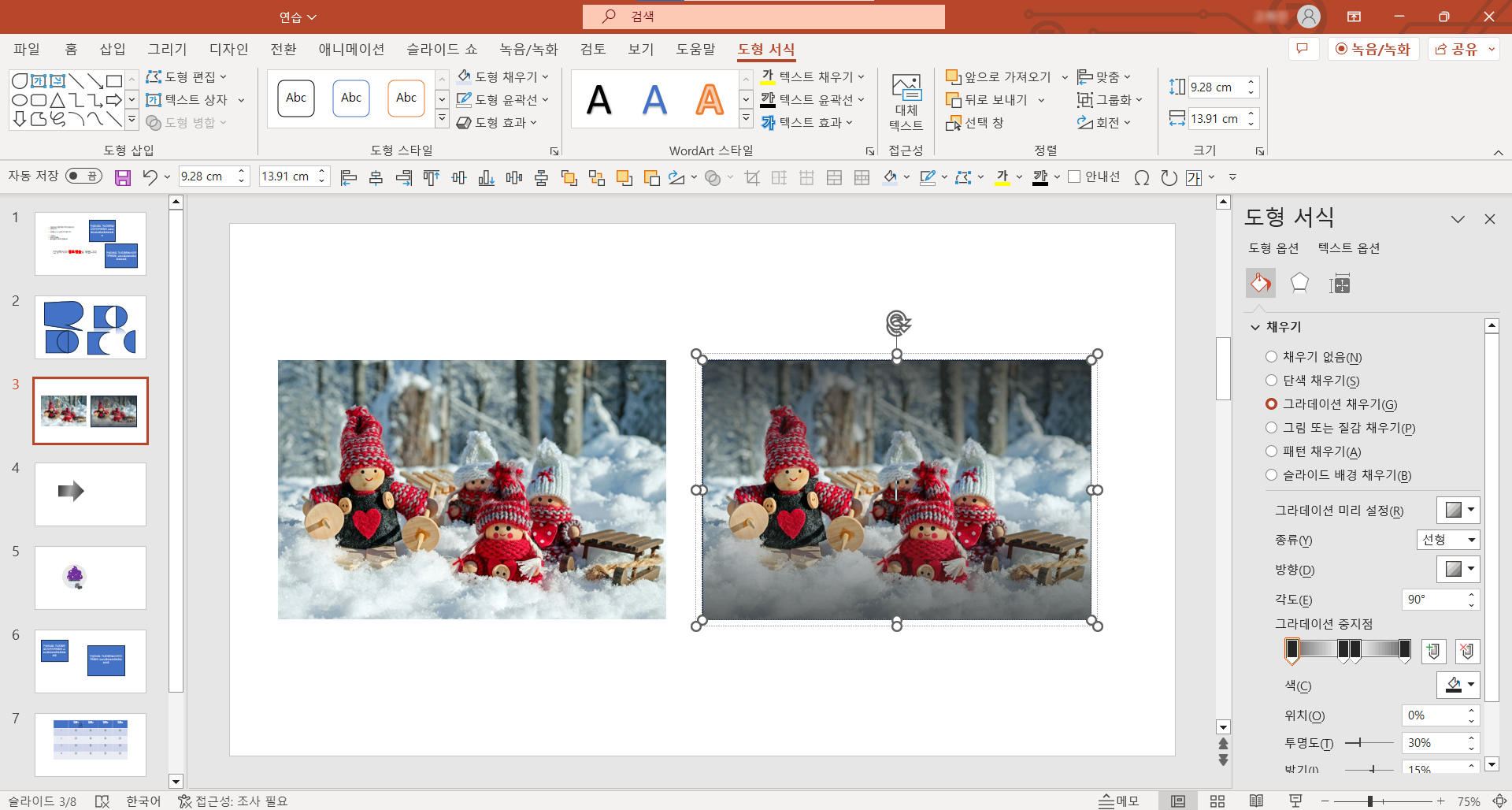
교육 때 알려주신 모든 팁들이 다 유용하지만, 디자인적으로 활용하면 좋을 것 같은 간단 꿀팁 하나 알려드릴게요.
PPT 내에 이미지 삽입 시 다른 사진들과 다르게 하나만 유독 밝을 때 이미지 톤앤매너 맞추는 초간단 방법!!
1) 이미지 크기와 동일한 네모박스를 만들기
2) 도형은 검정색으로 채우고, 윤곽선 없음으로
3) 검정색 네모박스의 도형 서식에 들어가서 채우기 -> 그라데이션 채우기 체크
4) 그라데이션 중지점은 4개 정도 만들고, 양 사이드 중지점은 투명도 30%, 가운데 2개 중지점은 투명도 100%으로 조정
이렇게 하면 상하는 약간 어둡고 가운데는 밝은 네모박스가 만들어져요! 이걸 밝은 사진에 싹~ 씌우면 적당히 어두워진 사진 완성 ✌